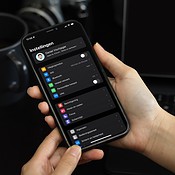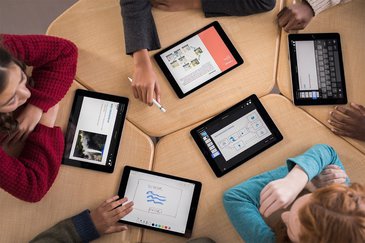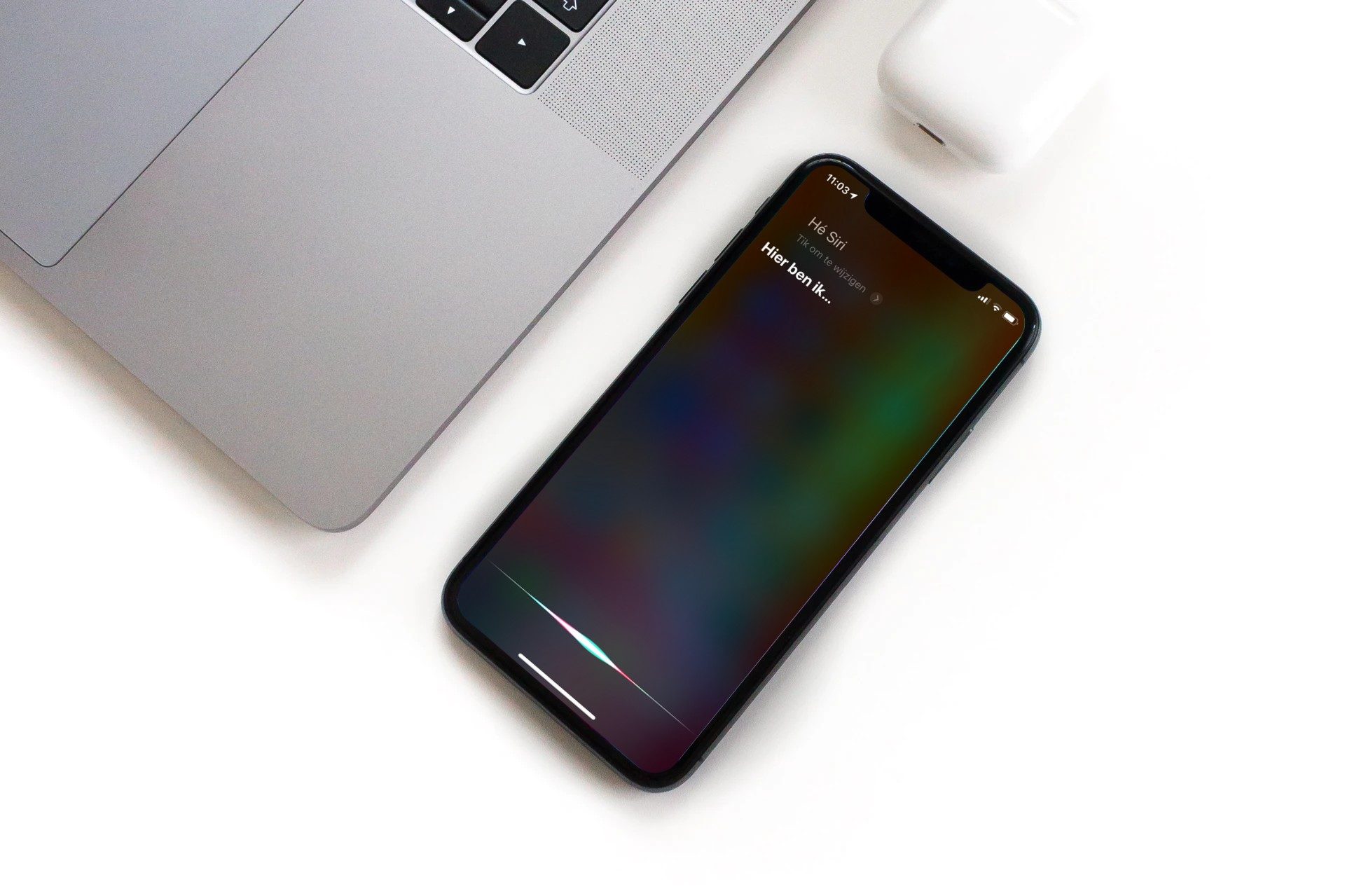Night Shift op iPhone en iPad
Wist je dat je iPhone en iPad een Night Shift-functie voor in de avonduren heeft? Hierdoor kleurt het scherm minder blauw, wat vooral een stuk prettiger moet zijn voor je ogen. In deze tip leggen we uit wat je met Night Shift kunt doen en hoe je de nachtmodus kunt activeren op de iPhone en iPad. Je leest bijvoorbeeld welke toestellen geschikt zijn voor deze nachtmodus, hoe je het snel kunt inschakelen via het Bedieningspaneel. Ook zie je hoe je de nachtmodus automatisch inschakelt en bieden we oplossingen als het niet werkt.
Night Shift is niet hetzelfde als de donkere modus. Lees hier alles over donkere modus.
Geschikte iOS-toestellen voor Night Shift
Vrijwel alle Apple-apparaten die momenteel in gebruik zijn, ondersteunen deze functie. Kijk maar:
- iPhone 5s en nieuwer
- iPad mini 2 en nieuwer
- iPod touch 6e generatie en nieuwer
- iPad Air (2013) en nieuwer
- Alle iPad Pro-modellen
Heb je een ander model dan bovenstaande, dan is het helaas niet mogelijk om de nachtmodus te activeren. Heb je een Mac, dan kun je deze functie ook gebruiken. In een aparte tip leggen we uit hoe Night Shift op de Mac werkt.
Night Shift instellen op iPhone en iPad
Heb je wel één van bovenstaande apparaten, dan stel je de nachtmodus via onderstaande stappen in. Het is kinderlijk eenvoudig:
- Open de Instellingen-app.
- Kies Scherm en helderheid.
- Selecteer de optie Night Shift.
- Selecteer of de functie automatisch (gepland) of handmatig ingeschakeld moet worden.
- Met de balk daaronder kun je eventueel de kleur naar eigen wens aanpassen.
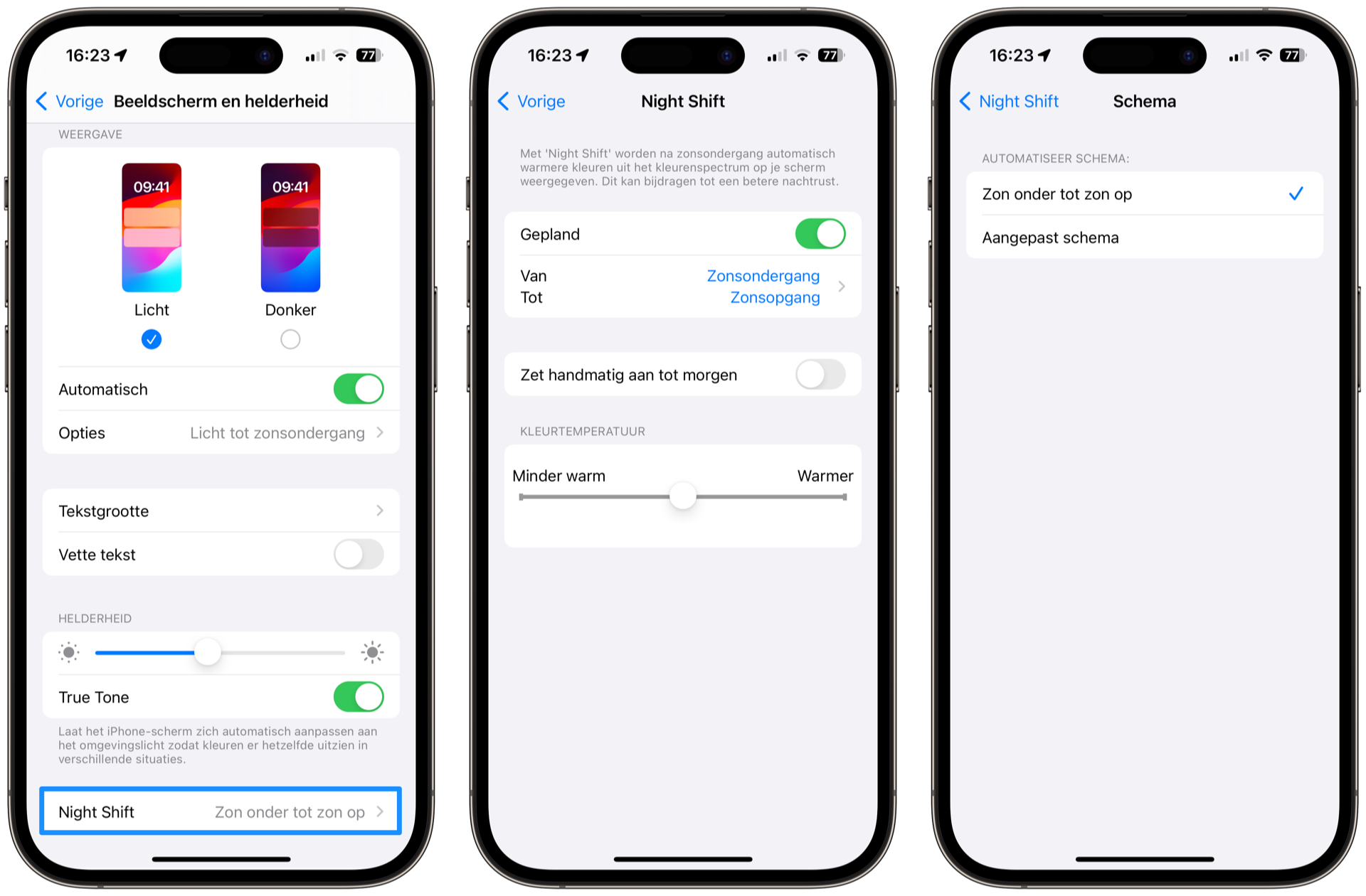
Kies je ervoor om de nachtmodus automatisch te laten activeren tussen zonsondergang en zonsopkomst, dan is het wel noodzakelijk om locatievoorzieningen aan te zetten. Deze optie vind je onder Instellingen > Privacy. Ook moet de tijdzone automatisch ingesteld worden met behulp van je locatie. Dit stel je in bij Instellingen > Privacy > Locatievoorzieningen > Systeem.
Night Shift in het Bedieningspaneel van iOS
Je kunt Night Shift ook direct aanzetten via het Bedieningspaneel op je iPhone of iPad. Het is afhankelijk van jouw toestel hoe je bij het Bedieningspaneel komt, maar je hebt het zo gevonden:
- iPhones met een ronde thuisknop: veeg van onder je scherm naar boven
- iPhones met Face ID gezichtsherkenning en iPads: veeg de rechter bovenhoek van je scherm naar beneden
Heb je het Bedieningspaneel geopend, dan moet je je vinger ingedrukt houden op de verticale helderheid-schuif. Deze zit links van de volume-schuif. Onderin het scherm verschijnt een knop waar je de warme kleuren kunt in- en uitschakelen.
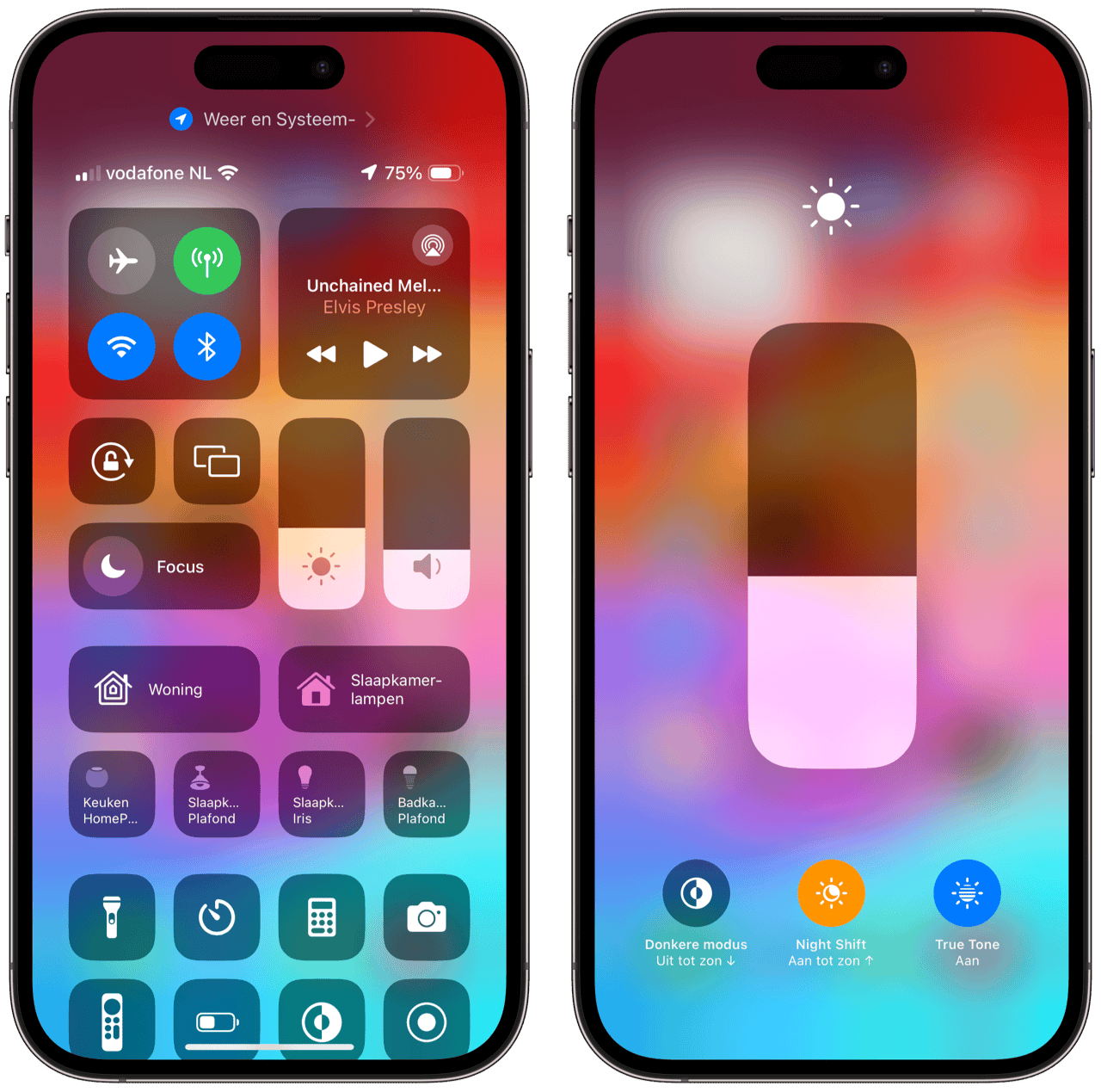
Naast deze avondstand is er ook de donkere modus. In essentie worden de witte tinten omgezet in donkere tinten en andersom. Dit kan ook helpen voor in de avonduren, zodat je geen last krijgt van brandende ogen. We raden alsnog aan om een lichtje aan te laten, omdat het bewezen slecht kan zijn voor je nachtrust om naar één directe lichtbron te kijken.
Taalfout gezien of andere suggestie hoe we dit artikel kunnen verbeteren? Laat het ons weten!